win10快捷键
win10快捷键大全-----大圣网络工作室出版
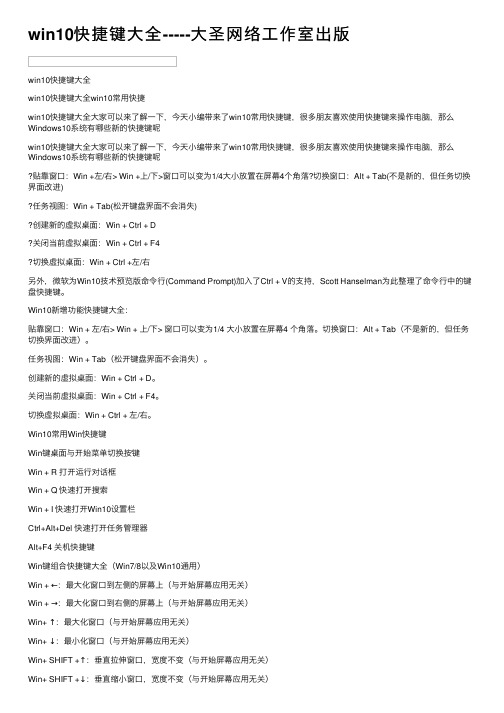
win10快捷键⼤全-----⼤圣⽹络⼯作室出版win10快捷键⼤全win10快捷键⼤全win10常⽤快捷win10快捷键⼤全⼤家可以来了解⼀下,今天⼩编带来了win10常⽤快捷键,很多朋友喜欢使⽤快捷键来操作电脑,那么Windows10系统有哪些新的快捷键呢win10快捷键⼤全⼤家可以来了解⼀下,今天⼩编带来了win10常⽤快捷键,很多朋友喜欢使⽤快捷键来操作电脑,那么Windows10系统有哪些新的快捷键呢贴靠窗⼝:Win +左/右> Win +上/下>窗⼝可以变为1/4⼤⼩放置在屏幕4个⾓落?切换窗⼝:Alt + Tab(不是新的,但任务切换界⾯改进)任务视图:Win + Tab(松开键盘界⾯不会消失)创建新的虚拟桌⾯:Win + Ctrl + D关闭当前虚拟桌⾯:Win + Ctrl + F4切换虚拟桌⾯:Win + Ctrl +左/右另外,微软为Win10技术预览版命令⾏(Command Prompt)加⼊了Ctrl + V的⽀持,Scott Hanselman为此整理了命令⾏中的键盘快捷键。
Win10新增功能快捷键⼤全:贴靠窗⼝:Win + 左/右> Win + 上/下> 窗⼝可以变为1/4 ⼤⼩放置在屏幕4 个⾓落。
切换窗⼝:Alt + Tab(不是新的,但任务切换界⾯改进)。
任务视图:Win + Tab(松开键盘界⾯不会消失)。
创建新的虚拟桌⾯:Win + Ctrl + D。
关闭当前虚拟桌⾯:Win + Ctrl + F4。
切换虚拟桌⾯:Win + Ctrl + 左/右。
Win10常⽤Win快捷键Win键桌⾯与开始菜单切换按键Win + R 打开运⾏对话框Win + Q 快速打开搜索Win + I 快速打开Win10设置栏Ctrl+Alt+Del 快速打开任务管理器Alt+F4 关机快捷键Win键组合快捷键⼤全(Win7/8以及Win10通⽤)Win + ←:最⼤化窗⼝到左侧的屏幕上(与开始屏幕应⽤⽆关)Win + →:最⼤化窗⼝到右侧的屏幕上(与开始屏幕应⽤⽆关)Win+ ↑:最⼤化窗⼝(与开始屏幕应⽤⽆关)Win+ ↓:最⼩化窗⼝(与开始屏幕应⽤⽆关)Win+ SHIFT +↑:垂直拉伸窗⼝,宽度不变(与开始屏幕应⽤⽆关)Win+ SHIFT +↓:垂直缩⼩窗⼝,宽度不变(与开始屏幕应⽤⽆关)Win+SHIFT+←:将活动窗⼝移⾄左侧显⽰器(与开始屏幕应⽤⽆关)Win+SHIFT+→:将活动窗⼝移⾄右侧显⽰器(与开始屏幕应⽤⽆关)Win+ P:演⽰设置Win+ Home:最⼩化所有窗⼝,第⼆次键击恢复窗⼝(不恢复开始屏幕应⽤)Win+ 数字键:打开或切换位于任务栏指定位置的程序Win+Shift+数字键:打开位于任务栏指定位置程序的新实例Win+B:光标移⾄通知区域Win+Break:显⽰“系统属性”对话框Win+D:显⽰桌⾯,第⼆次键击恢复桌⾯(不恢复开始屏幕应⽤)Win+E:打开我的电脑Win+Ctrl+F:搜索计算机(如果你在⽹络上)Win+G:循环切换侧边栏⼩⼯具Win+L:锁住电脑或切换⽤户Win+M:最⼩化所有窗⼝Win+Shift+M:在桌⾯恢复所有最⼩化窗⼝(不恢复开始屏幕应⽤)Win+R:打开“运⾏”对话框Win+T:切换任务栏上的程序Win+Alt+回车:打开Windows媒体中⼼Win+U:打开轻松访问中⼼Win+F1:打开Windows帮助和⽀持Win+N:插件新笔记(OneNote)Win+S:打开屏幕截图⼯具(OneNote)Win+Q:打开Lync,Windows 8搜索功能移除了该快捷键Win+A:接受所有来电(在microsoft Lync中)Win+X:拒绝来电(在microsoft Lync中),如果Windows移动中⼼存在,该快捷键不起作⽤Win+减号:缩⼩(放⼤镜)Win+加号:放⼤(放⼤镜)Win+Esc:关闭放⼤镜Win+空格键:切换输⼊语⾔和键盘布局Win+O:禁⽤屏幕翻转Win+,:临时查看桌⾯Win+V:切换系统通知信息Win+Shift+V:反向切换系统通知信息Win+回车:打开“讲述⼈”Win+PgUp:将开始屏幕或开始屏幕应⽤移⾄左侧显⽰器Win+PgDown:将开始屏幕或开始屏幕应⽤移⾄右侧显⽰器Win+Shift+.:将应⽤移⾄左侧Win+.:将应⽤移⾄右侧Win+C:打开Charms栏(提供设置、设备、共享和搜索等选项)Win+I:打开设置栏Win+K:打开连接显⽰屏Win+H:打开共享栏Win+Q:打开应⽤搜索⾯板Win+W:打开“设置搜索”应⽤Win+F:打开“⽂件搜索”应⽤Win+Tab:循环切换应⽤Win+Shift+Tab:反向循环切换应⽤Win+Ctrl+Tab:循环切换应⽤,切换时⼿动选择应⽤Win+Z:打开“应⽤栏”Win+/:恢复默认输⼊法Win+J:显⽰之前操作的应⽤Win+X:快捷菜单Win10快捷键⼤全Win键可在开始菜单主菜单及最后⼀个应⽤程序间循环切换Win键+ C 打开“超级按钮”Win键+ I 打开当前程序的“设置”菜单Win键+ F 搜索⽂件或⽂件夹Win键+ Q 搜索应⽤Win键+ 空格键切换语⾔或输⼊法(如果启⽤了多种语⾔或输⼊法)Win键+ Z 右键菜单(开始屏幕)Win键+ L 锁定计算机或切换⽤户Win键+ Tab 在已打开应⽤程序间循环切换(开始屏幕)Win键+ P 选择演⽰显⽰模式Win键+ E 打开计算机Win键+ R 打开“运⾏”对话框Win键+ D 显⽰桌⾯Win键+ M 最⼩化所有窗⼝Win键+ T 循环切换任务栏上的程序(传统桌⾯)Win键+ X 打开Windows8 左下⾓快捷菜单Win键+ 数字键"启动锁定到任务栏中的由该数字所表⽰位置处的程序。
电脑win10快捷键(ctrl,alt,F系列)教程
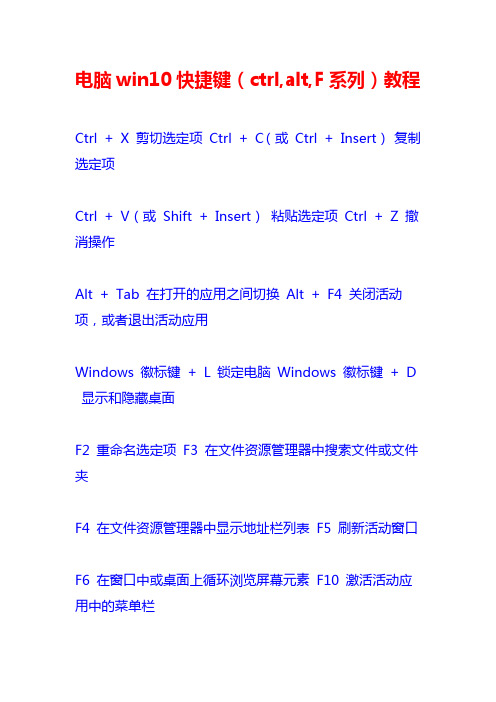
电脑win10快捷键(ctrl,alt,F系列)教程Ctrl+X剪切选定项Ctrl+C(或Ctrl+Insert)复制选定项Ctrl+V(或Shift+Insert)粘贴选定项Ctrl+Z撤消操作Alt+Tab在打开的应用之间切换Alt+F4关闭活动项,或者退出活动应用Windows徽标键+L锁定电脑Windows徽标键+D 显示和隐藏桌面F2重命名选定项F3在文件资源管理器中搜索文件或文件夹F4在文件资源管理器中显示地址栏列表F5刷新活动窗口F6在窗口中或桌面上循环浏览屏幕元素F10激活活动应用中的菜单栏Alt+F8在登录屏幕上显示密码Alt+Esc以项目打开的顺序循环切换项目Alt+带下划线的字母执行该字母对应的命令Alt+Ent er显示选定项的属性Alt+空格键为活动窗口打开快捷菜Alt+向左键后退Alt+向右键前进Alt+Page Up向上移动一个屏幕Alt+Page Down向下移动一个屏幕Ctrl+F4关闭活动文档(在全屏模式和允许你同时打开多个文档的应用中)Ctrl+A选择文档或窗口中的所有项目Ctrl+D(或De lete)删除选定项并将其移动到“回收站”Ctrl+R(或F5)刷新活动窗口Ctrl+Y重做操作Ctrl+向右键将光标移动到下一个字词的起始处Ctrl+向左键将光标移动到上一个字词的起始处Ctrl+向下键将光标移动到下一个段落的起始处Ctrl+向上键将光标移动到上一个段落的起始处Ctrl+Alt+Tab使用箭头键在所有打开的应用之间切换Ctrl+Alt+Shift+箭头键当分组或磁贴在“开始”菜单中获得焦点时,请将其按指定方向移动Ctrl+箭头键(用来移动到某个项目)+空格键在窗口中或桌面上选择多个单独的项目Ctrl+Shift加某个箭头键选择文本块Ctrl+Esc打开“开始”屏幕Ctrl+Shift+Esc打开任务管理器Ctrl+Shift在提供了多个键盘布局时切换键盘布局Ctrl+空格键打开或关闭中文输入法编辑器(IME)Shift+F10显示选定项的快捷菜单Shift加任意箭头键在窗口中或桌面上选择多个项目,或者在文档中选择文本Shift+Delete无需先将选定项移动到“回收站”,直接将其删除向右键打开右侧的下一个菜单,或者打开子菜单向左键打开左侧的下一个菜单,或者关闭子菜单Esc停止或退出当前任务。
(完整word版)Win10快捷键大全资料,推荐文档
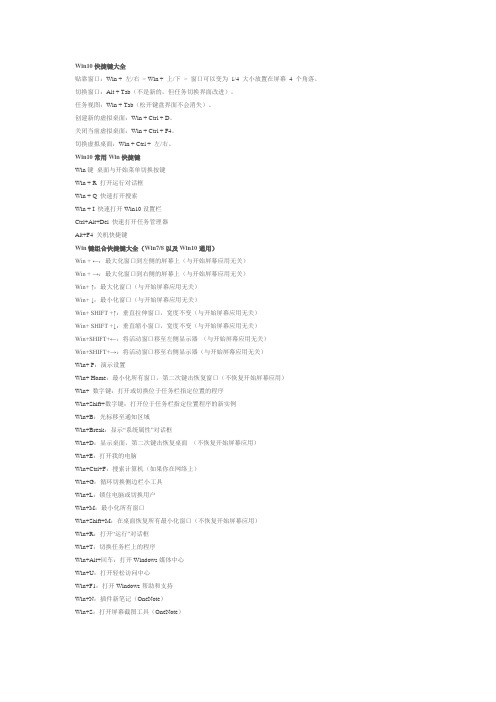
Win10快捷键大全贴靠窗口:Win + 左/右> Win + 上/下> 窗口可以变为1/4 大小放置在屏幕4 个角落。
切换窗口:Alt + Tab(不是新的,但任务切换界面改进)。
任务视图:Win + Tab(松开键盘界面不会消失)。
创建新的虚拟桌面:Win + Ctrl + D。
关闭当前虚拟桌面:Win + Ctrl + F4。
切换虚拟桌面:Win + Ctrl + 左/右。
Win10常用Win快捷键Win键桌面与开始菜单切换按键Win + R 打开运行对话框Win + Q 快速打开搜索Win + I 快速打开Win10设置栏Ctrl+Alt+Del 快速打开任务管理器Alt+F4 关机快捷键Win键组合快捷键大全(Win7/8以及Win10通用)Win + ←:最大化窗口到左侧的屏幕上(与开始屏幕应用无关)Win + →:最大化窗口到右侧的屏幕上(与开始屏幕应用无关)Win+ ↑:最大化窗口(与开始屏幕应用无关)Win+ ↓:最小化窗口(与开始屏幕应用无关)Win+ SHIFT +↑:垂直拉伸窗口,宽度不变(与开始屏幕应用无关)Win+ SHIFT +↓:垂直缩小窗口,宽度不变(与开始屏幕应用无关)Win+SHIFT+←:将活动窗口移至左侧显示器(与开始屏幕应用无关)Win+SHIFT+→:将活动窗口移至右侧显示器(与开始屏幕应用无关)Win+ P:演示设置Win+ Home:最小化所有窗口,第二次键击恢复窗口(不恢复开始屏幕应用)Win+ 数字键:打开或切换位于任务栏指定位置的程序Win+Shift+数字键:打开位于任务栏指定位置程序的新实例Win+B:光标移至通知区域Win+Break:显示“系统属性”对话框Win+D:显示桌面,第二次键击恢复桌面(不恢复开始屏幕应用)Win+E:打开我的电脑Win+Ctrl+F:搜索计算机(如果你在网络上)Win+G:循环切换侧边栏小工具Win+L:锁住电脑或切换用户Win+M:最小化所有窗口Win+Shift+M:在桌面恢复所有最小化窗口(不恢复开始屏幕应用)Win+R:打开“运行”对话框Win+T:切换任务栏上的程序Win+Alt+回车:打开Windows媒体中心Win+U:打开轻松访问中心Win+F1:打开Windows帮助和支持Win+N:插件新笔记(OneNote)Win+S:打开屏幕截图工具(OneNote)Win+Q:打开Lync,Windows 8搜索功能移除了该快捷键Win+A:接受所有来电(在microsoft Lync中)Win+X:拒绝来电(在microsoft Lync中),如果Windows移动中心存在,该快捷键不起作用Win+减号:缩小(放大镜)Win+加号:放大(放大镜)Win+Esc:关闭放大镜Win+空格键:切换输入语言和键盘布局Win+O:禁用屏幕翻转Win+,:临时查看桌面Win+V:切换系统通知信息Win+Shift+V:反向切换系统通知信息Win+回车:打开“讲述人”Win+PgUp:将开始屏幕或开始屏幕应用移至左侧显示器Win+PgDown:将开始屏幕或开始屏幕应用移至右侧显示器Win+Shift+.:将应用移至左侧Win+.:将应用移至右侧Win+C:打开Charms栏(提供设置、设备、共享和搜索等选项)Win+I:打开设置栏Win+K:打开连接显示屏Win+H:打开共享栏Win+Q:打开应用搜索面板Win+W:打开“设置搜索”应用Win+F:打开“文件搜索”应用Win+Tab:循环切换应用Win+Shift+Tab:反向循环切换应用Win+Ctrl+Tab:循环切换应用,切换时手动选择应用Win+Z:打开“应用栏”Win+/:恢复默认输入法Win+J:显示之前操作的应用Win+X:快捷菜单Win10快捷键大全Win键可在开始菜单主菜单及最后一个应用程序间循环切换Win键+ C 打开“超级按钮”Win键+ I 打开当前程序的“设置”菜单Win键+ F 搜索文件或文件夹Win键+ Q 搜索应用Win键+ 空格键切换语言或输入法(如果启用了多种语言或输入法)Win键+ Z 右键菜单(开始屏幕)Win键+ L 锁定计算机或切换用户Win键+ Tab 在已打开应用程序间循环切换(开始屏幕)Win键+ P 选择演示显示模式Win键+ E 打开计算机Win键+ R 打开“运行”对话框Win键+ D 显示桌面Win键+ M 最小化所有窗口Win键+ T 循环切换任务栏上的程序(传统桌面)Win键+ X 打开Windows8 左下角快捷菜单Win键+ 数字键"启动锁定到任务栏中的由该数字所表示位置处的程序。
Windows学习总结(1)——win10系统最新快捷键汇总
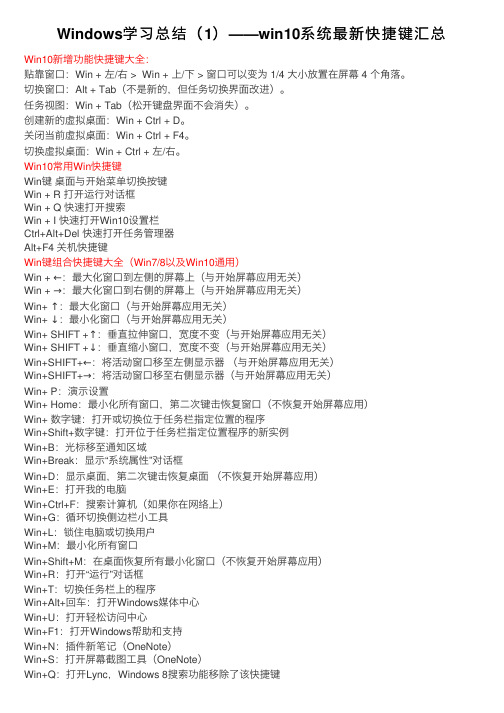
Windows学习总结(1)——win10系统最新快捷键汇总Win10新增功能快捷键⼤全:贴靠窗⼝:Win + 左/右 > Win + 上/下 > 窗⼝可以变为 1/4 ⼤⼩放置在屏幕 4 个⾓落。
切换窗⼝:Alt + Tab(不是新的,但任务切换界⾯改进)。
任务视图:Win + Tab(松开键盘界⾯不会消失)。
创建新的虚拟桌⾯:Win + Ctrl + D。
关闭当前虚拟桌⾯:Win + Ctrl + F4。
切换虚拟桌⾯:Win + Ctrl + 左/右。
Win10常⽤Win快捷键Win键桌⾯与开始菜单切换按键Win + R 打开运⾏对话框Win + Q 快速打开搜索Win + I 快速打开Win10设置栏Ctrl+Alt+Del 快速打开任务管理器Alt+F4 关机快捷键Win键组合快捷键⼤全(Win7/8以及Win10通⽤)Win + ←:最⼤化窗⼝到左侧的屏幕上(与开始屏幕应⽤⽆关)Win + →:最⼤化窗⼝到右侧的屏幕上(与开始屏幕应⽤⽆关)Win+ ↑:最⼤化窗⼝(与开始屏幕应⽤⽆关)Win+ ↓:最⼩化窗⼝(与开始屏幕应⽤⽆关)Win+ SHIFT +↑:垂直拉伸窗⼝,宽度不变(与开始屏幕应⽤⽆关)Win+ SHIFT +↓:垂直缩⼩窗⼝,宽度不变(与开始屏幕应⽤⽆关)Win+SHIFT+←:将活动窗⼝移⾄左侧显⽰器(与开始屏幕应⽤⽆关)Win+SHIFT+→:将活动窗⼝移⾄右侧显⽰器(与开始屏幕应⽤⽆关)Win+ P:演⽰设置Win+ Home:最⼩化所有窗⼝,第⼆次键击恢复窗⼝(不恢复开始屏幕应⽤)Win+ 数字键:打开或切换位于任务栏指定位置的程序Win+Shift+数字键:打开位于任务栏指定位置程序的新实例Win+B:光标移⾄通知区域Win+Break:显⽰“系统属性”对话框Win+D:显⽰桌⾯,第⼆次键击恢复桌⾯(不恢复开始屏幕应⽤)Win+E:打开我的电脑Win+Ctrl+F:搜索计算机(如果你在⽹络上)Win+G:循环切换侧边栏⼩⼯具Win+L:锁住电脑或切换⽤户Win+M:最⼩化所有窗⼝Win+Shift+M:在桌⾯恢复所有最⼩化窗⼝(不恢复开始屏幕应⽤)Win+R:打开“运⾏”对话框Win+T:切换任务栏上的程序Win+Alt+回车:打开Windows媒体中⼼Win+U:打开轻松访问中⼼Win+F1:打开Windows帮助和⽀持Win+N:插件新笔记(OneNote)Win+S:打开屏幕截图⼯具(OneNote)Win+Q:打开Lync,Windows 8搜索功能移除了该快捷键Win+A:接受所有来电(在microsoft Lync中)Win+X:拒绝来电(在microsoft Lync中),如果Windows移动中⼼存在,该快捷键不起作⽤Win+减号:缩⼩(放⼤镜)Win+加号:放⼤(放⼤镜)Win+Esc:关闭放⼤镜Win+空格键:切换输⼊语⾔和键盘布局Win+O:禁⽤屏幕翻转Win+,:临时查看桌⾯Win+V:切换系统通知信息Win+Shift+V:反向切换系统通知信息Win+回车:打开“讲述⼈”Win+PgUp:将开始屏幕或开始屏幕应⽤移⾄左侧显⽰器Win+PgDown:将开始屏幕或开始屏幕应⽤移⾄右侧显⽰器Win+Shift+.:将应⽤移⾄左侧Win+.:将应⽤移⾄右侧Win+C:打开Charms栏(提供设置、设备、共享和搜索等选项)Win+I:打开设置栏Win+K:打开连接显⽰屏Win+H:打开共享栏Win+Q:打开应⽤搜索⾯板Win+W:打开“设置搜索”应⽤Win+F:打开“⽂件搜索”应⽤Win+Tab:循环切换应⽤Win+Shift+Tab:反向循环切换应⽤Win+Ctrl+Tab:循环切换应⽤,切换时⼿动选择应⽤Win+Z:打开“应⽤栏”Win+/:恢复默认输⼊法Win+J:显⽰之前操作的应⽤Win+X:快捷菜单Win10快捷键⼤全Win键可在开始菜单主菜单及最后⼀个应⽤程序间循环切换Win键 + C 打开“超级按钮”Win键 + I 打开当前程序的“设置”菜单Win键 + F 搜索⽂件或⽂件夹Win键 + Q 搜索应⽤Win键 + 空格键切换语⾔或输⼊法(如果启⽤了多种语⾔或输⼊法)Win键 + Z 右键菜单(开始屏幕)Win键 + L 锁定计算机或切换⽤户Win键 + Tab 在已打开应⽤程序间循环切换(开始屏幕)Win键 + P 选择演⽰显⽰模式Win键 + E 打开计算机Win键 + R 打开“运⾏”对话框Win键 + D 显⽰桌⾯Win键 + M 最⼩化所有窗⼝Win键 + T 循环切换任务栏上的程序(传统桌⾯)Win键 + X 打开 Windows8 左下⾓快捷菜单Win键 + 数字键 "启动锁定到任务栏中的由该数字所表⽰位置处的程序。
win10录屏快捷键电脑技能图文教程
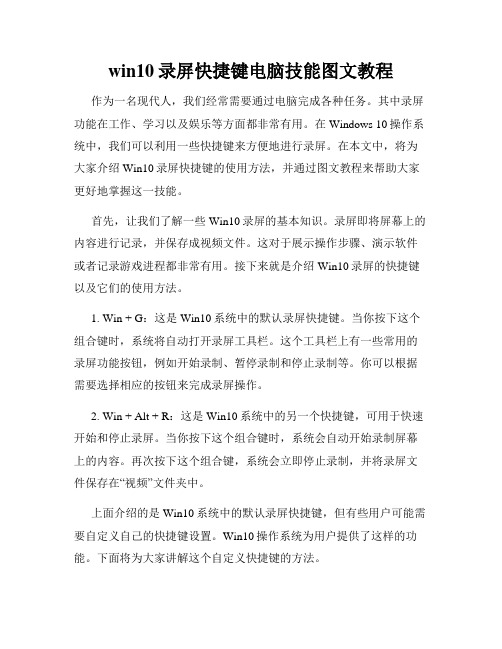
win10录屏快捷键电脑技能图文教程作为一名现代人,我们经常需要通过电脑完成各种任务。
其中录屏功能在工作、学习以及娱乐等方面都非常有用。
在Windows 10操作系统中,我们可以利用一些快捷键来方便地进行录屏。
在本文中,将为大家介绍Win10录屏快捷键的使用方法,并通过图文教程来帮助大家更好地掌握这一技能。
首先,让我们了解一些Win10录屏的基本知识。
录屏即将屏幕上的内容进行记录,并保存成视频文件。
这对于展示操作步骤、演示软件或者记录游戏进程都非常有用。
接下来就是介绍Win10录屏的快捷键以及它们的使用方法。
1. Win + G:这是Win10系统中的默认录屏快捷键。
当你按下这个组合键时,系统将自动打开录屏工具栏。
这个工具栏上有一些常用的录屏功能按钮,例如开始录制、暂停录制和停止录制等。
你可以根据需要选择相应的按钮来完成录屏操作。
2. Win + Alt + R:这是Win10系统中的另一个快捷键,可用于快速开始和停止录屏。
当你按下这个组合键时,系统会自动开始录制屏幕上的内容。
再次按下这个组合键,系统会立即停止录制,并将录屏文件保存在“视频”文件夹中。
上面介绍的是Win10系统中的默认录屏快捷键,但有些用户可能需要自定义自己的快捷键设置。
Win10操作系统为用户提供了这样的功能。
下面将为大家讲解这个自定义快捷键的方法。
1. 打开“设置”:点击屏幕左下角的Windows图标,选择“设置”图标。
2. 进入“游戏”设置界面:在“设置”窗口中选择“游戏”选项,然后选择左侧菜单中的“游戏栏”。
3. 自定义快捷键:在“游戏栏”界面中,你可以看到一个“快捷键”选项。
点击这个选项,你可以选择自定义你的快捷键设置。
你可以选择录制本机或者录制全屏的快捷键,并设置你喜欢的组合键。
设置完成后,别忘了点击“保存”按钮进行确认。
通过以上步骤,你可以方便地自定义Win10系统的录屏快捷键。
这将大大提高你的录屏效率,让你更专注于实际操作。
xp win7 win8 win10快捷键大全
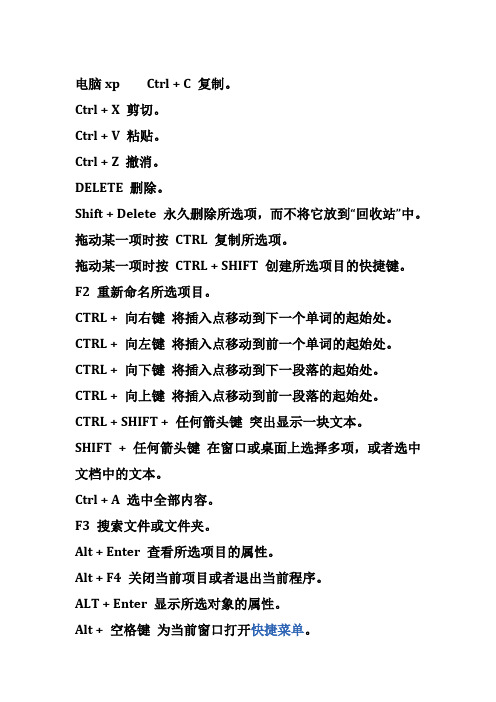
电脑xp Ctrl + C 复制。
Ctrl + X 剪切。
Ctrl + V 粘贴。
Ctrl + Z 撤消。
DELETE 删除。
Shift + Delete 永久删除所选项,而不将它放到“回收站”中。
拖动某一项时按CTRL 复制所选项。
拖动某一项时按CTRL + SHIFT 创建所选项目的快捷键。
F2 重新命名所选项目。
CTRL + 向右键将插入点移动到下一个单词的起始处。
CTRL + 向左键将插入点移动到前一个单词的起始处。
CTRL + 向下键将插入点移动到下一段落的起始处。
CTRL + 向上键将插入点移动到前一段落的起始处。
CTRL + SHIFT + 任何箭头键突出显示一块文本。
SHIFT + 任何箭头键在窗口或桌面上选择多项,或者选中文档中的文本。
Ctrl + A 选中全部内容。
F3 搜索文件或文件夹。
Alt + Enter 查看所选项目的属性。
Alt + F4 关闭当前项目或者退出当前程序。
ALT + Enter 显示所选对象的属性。
Alt + 空格键为当前窗口打开快捷菜单。
Ctrl + F4 在允许同时打开多个文档的程序中关闭当前文档。
Alt + Tab 在打开的项目之间切换。
Alt + Esc 以项目打开的顺序循环切换。
F6 在窗口或桌面上循环切换屏幕元素。
F4 显示“我的电脑”和“Windows 资源管理器”中的“地址”栏列表。
Shift + F10 显示所选项的快捷菜单。
Alt + 空格键显示当前窗口的“系统”菜单。
Ctrl + Esc 显示“开始”菜单。
ALT + 菜单名中带下划线的字母显示相应的菜单。
在打开的菜单上显示的命令名称中带有下划线的字母执行相应的命令。
F10 激活当前程序中的菜单条。
右箭头键打开右边的下一菜单或者打开子菜单。
左箭头键打开左边的下一菜单或者关闭子菜单。
F5 刷新当前窗口。
BackSpace 在“我的电脑”或“Windows 资源管理器”中查看上一层文件夹。
2020最新Win10常用快捷键
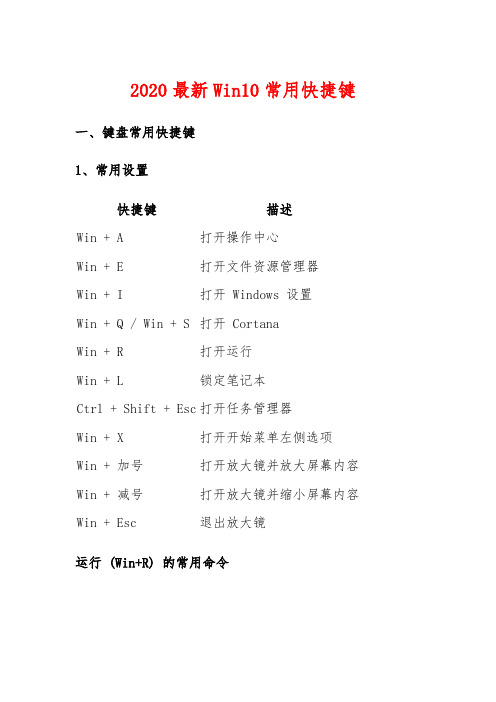
2020最新Win10常用快捷键一、键盘常用快捷键1、常用设置快捷键描述Win + A 打开操作中心Win + E 打开文件资源管理器Win + I 打开 Windows 设置Win + Q / Win + S 打开 CortanaWin + R 打开运行Win + L 锁定笔记本Ctrl + Shift + Esc 打开任务管理器Win + X 打开开始菜单左侧选项Win + 加号打开放大镜并放大屏幕内容Win + 减号打开放大镜并缩小屏幕内容Win + Esc 退出放大镜运行 (Win+R) 的常用命令命令描述mspaint打开画图 notepad打开记事本 calc打开计算器 osk打开虚拟键盘 cmd打开命令行窗口 msconfig 打开系统配置窗口 appwiz.cpl 打开卸载程序窗口(常用于卸载应用程序) sysdm.cpl 打开系统属性窗口(常用于配置环境变量)services.msc 打开服务管理窗口(常用于打开或关闭服务)regedt32.exe 打开注册表编辑器(常用于修改注册表) msinfo32.exe 查看系统信息2、管理窗口快捷键描述 Win + D最小化所有窗口,重复按下可还原 Win +1...9 打开任务栏对应窗口快捷键描述Win + T 将焦点切换到任务栏图标,并在图标之间进行切换Win + 上/下使窗口在最大化,正常状态以及最小化之间切换Win + 左/右使窗口在左半屏幕,正常状态以及右半屏幕之间切换Ctrl + Tab 切换当前程序中的不同页面Alt + Tab 切换当前程序Ctrl + F4 关闭当前程序中的当前页面Alt + F4 关闭当前程序3、虚拟窗口快捷键描述Win + Ctrl + D 创建新的虚拟桌面Win + Ctrl + F4 关闭当前虚拟桌面Win + Ctrl + 左/右切换虚拟桌面4、录频和截图快捷键描述Win + G 打开屏幕录制工具栏快捷键描述PtrSc 全屏截图并保存到剪贴板Alt + PtrSc 当前窗口截图并保存到剪贴板Win + PtrSc 全屏截图并保存到本地5、输入法快捷键描述Shift 切换输入法Shift + Space 切换全半角Ctrl + . 切换中英文标点Ctrl + Shift + F 切換繁简体二、触控板常用手势操作描述单指双击拖动拖拽文件两指上下移动滚动屏幕两指缩放缩放两指旋转旋转三指扩张显示所有窗口三指上下移动隐藏或显示窗口操作描述三指左右移动切换窗口补充:1、如何在当前目录下打开 cmd 窗口方法一:在当前目录下按住 Shift 键,然后单击鼠标右键,选择在此处打开 Powershell 窗口然后在 Powershell 中输入 start cmd 命令即可打开 cmd 窗口。
Win10键盘快捷键及触摸手势大全
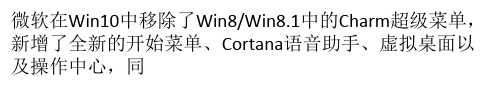
全文完!感谢阅读和支持!
网瑞测速 /
l+左/右:在已打开的桌面之间进行切换除此之外,切换 应用的键盘快捷键还有:• ALT+Tab• Ctrl+ALT+TAB
(滞留预览窗口)操作中心键盘快捷键:• Win+A:打 开操作中心(注:下面几个快捷键在打开操作中心后执 行)• Tab:在
通知、通知组以及快捷按钮之间向前移动• Shift+Tab: 在通知、通知组以及快捷按钮之间向后移动• 空格或 Enter:
微软在Win10中移除了Win8/Win8.1中的Charm超级菜单, 新增了全新的开始菜单、Cortana语音助手、虚拟桌面以 及操作中心,同
时也增加了一些新的键盘快捷键和触摸操作手势,本文 汇总一下Windows10正式版中新增或已经变更的键盘快捷 键和触摸手势,方便大家参考。如果有
遗漏还请在评论中指出。为了对比学习,某些列出的快 捷键并非新增。应用窗口键盘快捷键 • Win+上/下:使应用窗口在最大化,正常状
l; Ctrl+R:旋转照片• Ctrl+加号:放大照片• Ctrl+ 减号:缩小照片精确式触摸板操作手势注意:需要使用 精
确式触摸板才能使用这些操作手势,比如Surface键盘中 的触摸板。• 三个手指向上轻扫:打开任务视图查看 所有窗口• 三个
手指向下轻扫:显示桌面• 三个手指向左侧或右侧轻 扫:在打开的窗口之间进行切换。
态以及最小化之间进行切换(非新增)• Win+左/右:使 应用窗口在占据左/右半边屏幕以及正常状态之间进行切 换(非新增)&a Win+上/下:使应用窗口占据屏幕四个角落 1/4的屏幕区域多桌面键盘快捷键• Win+Tab:显示所 有已打开
- 1、下载文档前请自行甄别文档内容的完整性,平台不提供额外的编辑、内容补充、找答案等附加服务。
- 2、"仅部分预览"的文档,不可在线预览部分如存在完整性等问题,可反馈申请退款(可完整预览的文档不适用该条件!)。
- 3、如文档侵犯您的权益,请联系客服反馈,我们会尽快为您处理(人工客服工作时间:9:00-18:30)。
win10快捷键
Win键全称为[windows]键,它通常位于键盘的左下角,键盘上有一个微软标志,它是
一个功能非常强大的辅助按键,单按win键,可以快速打开win10开始菜单,而同时和其他
按键组合使用,可以实现各种各样的快捷键大全。
Ctrl+C
复制
Ctrl+V
粘贴
Ctrl+X
剪切
Win+R
打开运行
Win+E
打开资源管理器
Win+D
显示桌面
Win+M
所有窗口最小化
Win+A
打开操作中心
Win+L
锁屏
Alt + TAB
切换程序
Win+Q 启动小娜
Win+C 快速启动小娜语音
Win+P 启动投屏
Win+G 屏幕录制
Win+U 打开轻松访问中心
Win+X 打开Windows移动中心
Win+Alt+PrintScreen 对游戏进行截屏
Win +左/右> Win +上/下> 窗口可以变为1/4大小放置在屏幕4个角落贴靠窗口
Win + Tab
(松开键盘界面不会消失) 任务视图
Win + Ctrl + D
创建新的虚拟桌面
Win + Ctrl + F4
关闭当前虚拟桌面
Win + Ctrl +左/右 关闭当前虚拟桌面
Win++++++
Win10放大镜
Win+----
缩小
Win+I
快速打开设置
Win+Home 清除窗口(保留当前)
Shift+Delete 永久删除
Delete 删除到回收站
Win+空格 切换输入法
